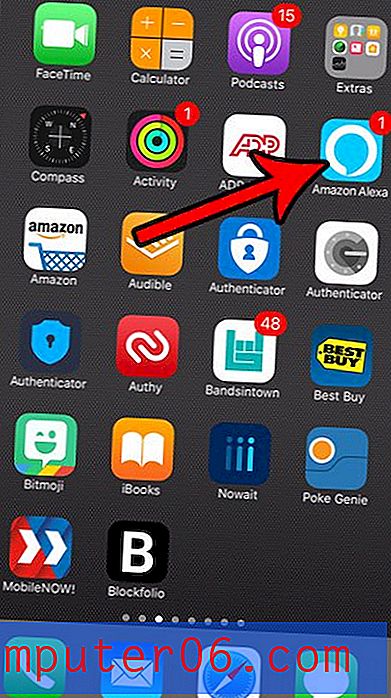Comment installer une mise à jour logicielle dans iOS 7 sur l'iPad 2
La mise à jour vers iOS 7 pour votre iPad 2 a été très importante, tant pour la refonte visuelle qu'il a reçue, que pour les nouvelles fonctionnalités qu'il a ajoutées. Mais chaque nouveau système d'exploitation n'est pas sans poser de problèmes, donc Apple a déjà publié des mises à jour corrigeant certains bugs et d'autres problèmes. Mais si vous savez qu'une mise à jour logicielle est disponible pour votre iPad 2 et que vous ne savez pas comment l'installer, vous pouvez suivre le tutoriel ci-dessous pour savoir comment.
Saviez-vous que vous pouvez refléter l'écran de votre iPad sur votre téléviseur? il nécessite un appareil appelé Apple TV, qui peut également diffuser du contenu à partir de Netflix, Hulu Plus, iTunes et plus encore. En savoir plus sur l'Apple TV pour voir si c'est quelque chose qui pourrait profiter à votre maison.
Pourquoi y a-t-il un numéro rouge sur l'icône des paramètres de mon iPad 2?
Vous êtes probablement habitué à voir des cercles rouges avec des chiffres dans le coin supérieur droit de certaines de vos applications, mais cela peut être un peu déroutant lorsque vous le voyez sur l'icône Paramètres. Ce numéro est là pour vous informer qu'il existe une mise à jour logicielle pour votre iPad 2 et que vous devez l'installer dès que possible. Ces mises à jour ajoutent généralement de nouvelles fonctionnalités ou résolvent des problèmes avec l'appareil, ce qui améliore généralement votre expérience avec votre iPad. Notez qu'ils peuvent prendre un certain temps et qu'il est généralement préférable de les installer lorsque vous chargez votre iPad et lorsque vous êtes connecté à un réseau Wi-Fi. De plus, c'est une bonne idée de sauvegarder votre iPad dans iTunes avant d'installer des mises à jour, au cas où quelque chose se passe mal avec la mise à jour. Vous pouvez lire cet article pour savoir comment sauvegarder votre iPad dans iTunes.
Étape 1: appuyez sur l'icône Paramètres .

Étape 2: Sélectionnez l'option Général sur le côté gauche de l'écran.
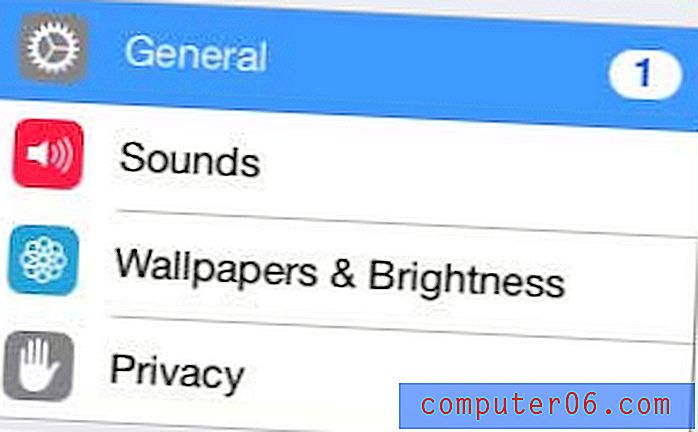
Étape 3: appuyez sur le bouton Mise à jour du logiciel en haut à droite de l'écran.
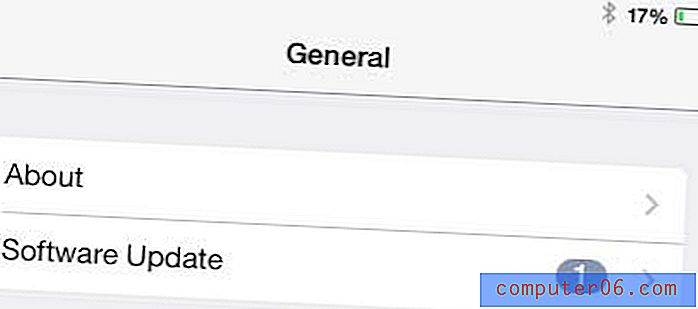
Étape 4: appuyez sur le bouton Installer maintenant . Notez que la mise à jour nécessite un minimum d'espace, vous devrez donc peut-être supprimer certains éléments de votre iPad si vous voyez un message indiquant qu'il n'y a pas assez d'espace disponible pour la mise à jour.
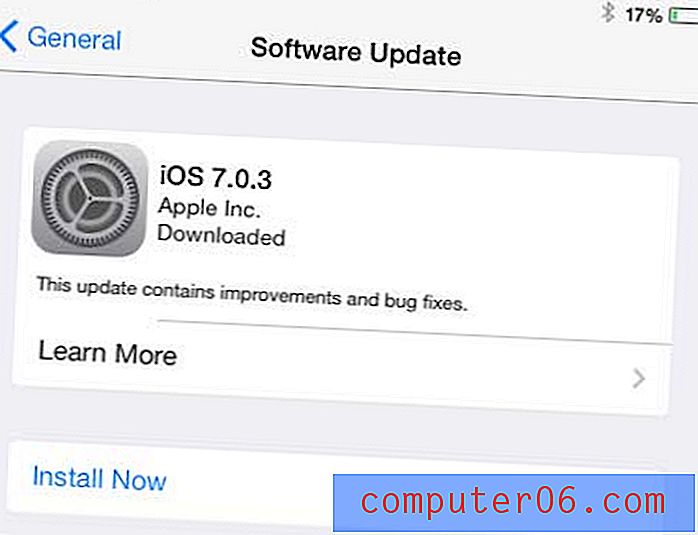
Étape 5: Appuyez sur le bouton Accepter dans le coin supérieur droit de la fenêtre contextuelle pour accepter les conditions générales.
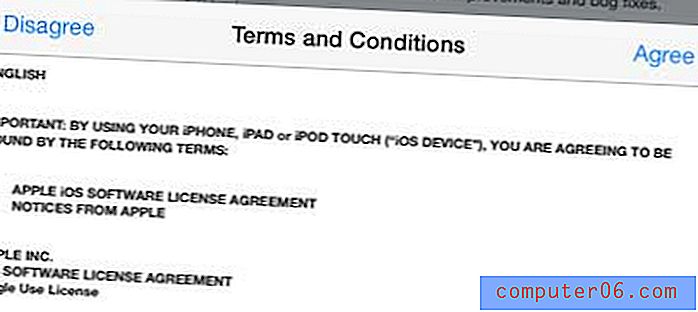
Votre iPad commencera à installer la mise à jour. Cela peut prendre plusieurs minutes et votre iPad redémarrera pendant le processus.
Si vous songez à acheter un nouvel iPad, il existe un certain nombre d'options disponibles, à la fois pour l'iPad pleine taille et l'iPad Mini. Consultez la collection complète d'iPads disponibles sur Amazon pour voir s'il existe une option qui vous plaît.
L'installation manuelle des mises à jour d'applications sur votre iPad 2 peut être un problème, mais heureusement, il existe un moyen d'installer toutes ces mises à jour avec un seul bouton. Clique ici pour apprendre comment.